Sebelum ini saya sudah membahas sekilas tentang Mikrotik, dan
Pada kesempatan kali ini saya akan berbagi pengalaman saya mengenai konfigurasi Mikrotik.
Sebelum konfigurasi saya akan menyampaikan pendapat saya mengenai Mikrotik
Mikrotik adalah suatu Sistem Operasi yang digunakan untuk mengatur lalu lintas data atau jaringan.
Fitur-fitur Mikrotik diantaranya:
- Routing
- Hotspot
- NTP
- DHCP
- Web Proxy
- Firewall dan NAT
- Monitoring
- dan lain sebagainya, masih banyak lagi fitur yang ada dalam mikrotik
Langsung saja kita ke langkah-langkah Konfigurasi Mikrotik
Siapkan Mikrotik dan Aplikasi Winbox(Aplikasi WinBox dapat didownload di http://mikrotik.co.id
- Sambungan kabel dari Internet ke mikrotik dan kabel dari Mikrotik ke Laptop
- Buka Aplikasi WinBox(Jika menggunakan S.O Linux dapat dijalankan dengan aplikasi Wine)
- kemudian cari mikrotik kita, dan klik mikrotik kita=>connect
- Kita buka Menu System=>identity, lalu masukan identitas(nama mikrotik)
Klik OK - Selanjutnya kit Pilih Menu Interfaces, Lalu Namai Interface yang diinginakan(saya menggunakan comment untuk memberi nama)
- Selanjutnya masuk ke menu IP=>Adresses, lalu tambahkan(klik icon +)
isikan IP(pertama saya menambahkan IP address untuk bridge server)
- Kemudian tambahkan lagi untuk IP address ether5(Hotspot)
- Selanjiutnya atur koneksi ether1(internet). Saya menggunakan DHCP
Client(disesuaikan, bisa mengatur ether1 menggunakan Ip static)
- Selanjutnya masuk menu IP=>DNS , lalu masukan DNS-nya
- Kemudian mengatur Firewall, masuk menu IP=>Firewall
- Kemudian mengatur DHCP Server untuk Hotspot, Masuk menu IP=>DHCP Server
Klik NextKlik NextKlik NextKlik NextKlik NextKlik Next - Selanjutnya atur Hotspot, masuk menu IP=>Hotspot(Pilih Hotspot Setup)
Klik NextKlik NextKlik NextKlik NextKlik NextKlik NextKlik NextKlik Next
Sharing :
- Konfigurasi ether1 untuk internet disesuaikan dengan IP publik, jadi ada dua cara, pertama mengguanakan DHCP Client(DHCP), yang kedua dapat menggunakan IP static(jadi pada IP address ether1 di berikan IP)
- Untuk pemakaian DHCP CLient, biasanya secara otomatis Routesnya(Gateway) akan terisi. akan tetapi kita juga perlu memastikannya.
- Untuk konfigurasi IP ether1(WAN) atau internet secara static, harus mengatur routesnya(gateway diisi manual). Masuk menu IP=>Routes
Semoga Postingan saya kali ini dapat memberikan pengetahuan bagi yang membaca, saya berpesan, dalam melakukan konfigurasi mikrotik, harus benar-benar teliti. Agar mendapatkan hasil yang diinginkan.
<Terima Kasih>












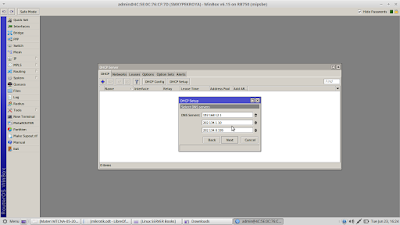


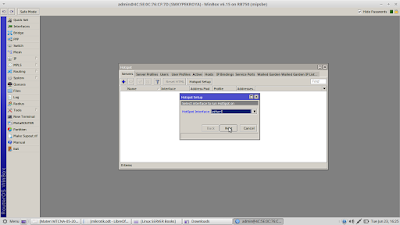








EmoticonEmoticon